Gerelateerd - Kloonmenu
Gerelateerd - Treesize
Gerelateerd - Schijfopruiming
Gerelateerd - Problemen oplossen
Gerelateerd - Probleemoplossers
Treesize
Treesize is een erg handig programma, waarmee U heel snel kunt analyseren
waarom een hardisk of SSD vol zit met data en welke mappen met data de
oorzaak zijn van het feit dat een opslagstation zo vol zit.
Van Treesize bestaat ook een gratis variant. U kunt Treesize
downloaden via de navolgende link:
LINK - Treesize Free
Voor meer informatie over Treesize, zie de navolgende link:
LINK - Treesize
Klonen van de harddisk of SSD
Indien U een schijfstation heeft waarop zich ook het besturingsysteem bevindt
en deze schijf is bijna vol, dan kunt U ook overwegen om de betreffende schijf
te klonen naar een groter opslagstation ( bij voorkeur een SSD ! ).
Voor meer informatie over klonen, zie de navolgende link:
LINK - Kloon menu
Onvoldoende schijfruimte
Windows 7, 8.1
LINK - Tips voor het vrijmaken van schijfruimte op uw pc
Windows 10, versie 1803
Probleem
Sommige gebruikers die met hun computer zijn geupgrade naar Windows 10 versie 1803, kunnen
geconfronteerd worden met een melding welke aangeeft dat er onvoldoende ruimte beschikbaar
is op bijvoorbeeld schijfstation E: , F: of G: ( van ca. 500 Mb groot ).
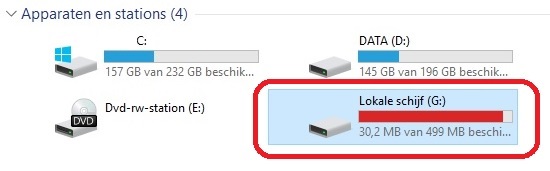
Dit is wat Microsoft er zelf van zegt:
Microsoft is ervan op de hoogte dat partities die eerder verborgen waren nu onjuiste
stationsletters krijgen toegewezen na de installatie van de April 2018 update. Hierdoor
verschijnen ze in Schijfbeheer en Verkenner. Deze partities zijn doorgaans
herstelpartities die gebruikt worden in de Windows herstelomgeving of door de
fabrikant van je apparaat. Het is niet aanbevolen deze partitites te verwijderen of
opnieuw in te delen aangezien dit nadelige gevolgen kan hebben om Windows
te herstellen.
In de tussentijd mag je deze partities gewoon negeren. Als je dat wenst, kan je
de waarschuwingen over onvoldoende schijfruimte verwijderen en de partities
verbergen, zodat ze niet in de Verkenner verschijnen.
Wanneer U op de betreffende schijf kijkt, dan ziet U een leeg schijfstation. In werkelijkheid staan
daar enkele verborgen systeemmappen in. Wilt U deze mappen toch zien, dan zult U :
1. De verborgen mappen zichtbaar moeten maken, dit kan alsvolgt :
- Klik op: WindowsToets + E
- Klik bovenaan op: Tabblad: Beeld
- Klik rechts bovenaan op: Opties
- Klik op tabblad: Weergave
- Kijk bij het onderdeel: Geavanceerde instellingen
- Ga hierin naar het onderdeel: Verborgen mappen en bestanden
- Schakel in: Verborgen bestanden, mappen en stations weergeven
2. Een vinkje extra moeten weghalen om verborgen systeemmappen zichtbaar te kunnen maken. Dit kan alsvolgt :
- Klik op: WindowsToets + E
- Klik bovenaan op: Tabblad: Beeld
- Klik rechts bovenaan op: Opties
- Klik op tabblad: Weergave
- Kijk bij het onderdeel: Geavanceerde instellingen
- Ga hierin naar het onderdeel: Bestanden en mappen
- Zet het vinkje UIT bij: Beveiligde besturingssysteembestanden verbergen
Nu kunt U de verborgen mappen en bestanden zien op het 'lege' bijna volle schijfstation E: , F: of G:
Echter daarna heeft U mogelijk nog geen toegang tot deze verborgen systeemmappen, terwijl dit
schijfstation vrijwel geheel vol zit met data.
(Tijdelijke) Oplossing
Hieronder treft U enkele links aan naar Microsoft m.b.t. dit probleem en mogelijke oplossingen;
LINK - Lokale schijf E onvoldoende ruimte
LINK - Nieuwe partities kunnen verschijnen in Verkenner na het installeren van de Windows 10 April 2018 Update (versie 1803)
|
|